卸载驱动程序会怎么样 如何手动更新驱动程序
当我们使用电脑时,常常会遇到需要卸载或更新驱动程序的情况,卸载驱动程序可能会导致设备无法正常运行,而手动更新驱动程序则可以提升设备性能和稳定性。了解如何正确地卸载和更新驱动程序对于保持电脑正常运行至关重要。接下来我们将探讨卸载驱动程序会带来怎样的影响,以及如何手动更新驱动程序来提升电脑性能。
具体方法:
1.手动卸载驱动
一般都是驱动程序遇到了问题手,或者想更新到更高版本的驱动程序,才会要卸载与更新,既然要手动卸载,首先得找到管理这些驱动程序的地方,也就是“设备管理器”。用最常用的方法吧,右击桌面“我的电脑”图标,选择“属性”这一项,就能进入系统属性。

2. 进入系统属性窗口后,需要选择“硬件”这一项,在硬件界面,点击“设备管理器”这个按钮。
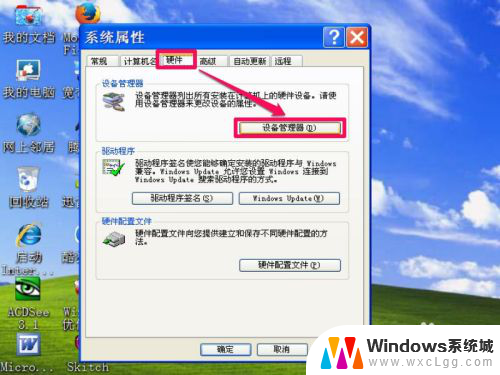
3. 进入后,这里是电脑所有硬件的驱动程序管理窗口,如主板,磁盘,ATA控制器,网卡,显卡,声卡等等,本文就以声卡的驱动为例,讲述如何手动卸载与更新的过程。

4. 声卡一般都在“声音,视频和游戏控制器”这一项下面。打开子项后,找到声卡这一项,我的声卡型号为“Realtek Ac'97 Audio”,以下都以“Realtek Ac'97 Audio”为例,选中后,右键,点击右键菜单中的“卸载”这一项。
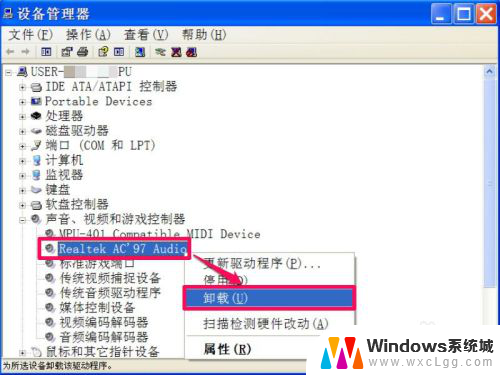
5. 弹出一个警告窗口,要你确认是否真的要卸载这个驱动程序。如果确定了,按“是”,就会开始卸载,一般三五秒钟即可完成,再看看设备管理器列表,已经没有“Realtek Ac'97 Audio”这一项了,说明已经卸载了。
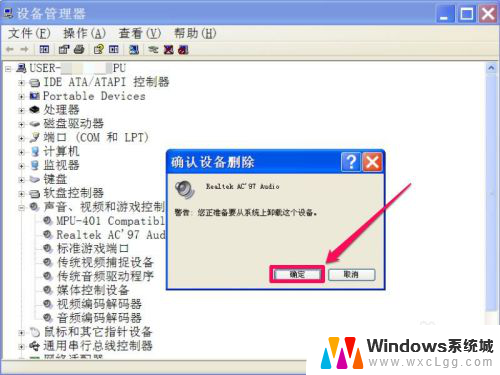
6.手动删除驱动
还有一种卸载方法,再准确点说,叫手动删除,就是在"Realtek Ac'97 Audio"上右键,选择右键菜单中“属性”这一项。
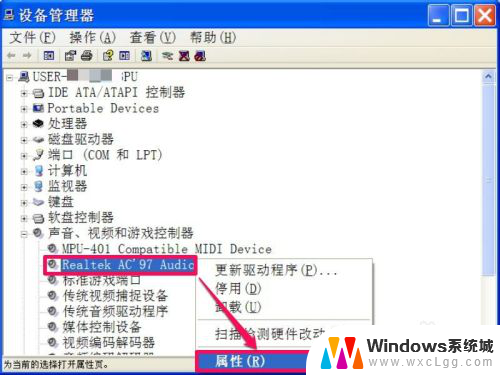
7. 在属性窗口的“驱动程序”这一项界面中,找到“驱动程序详细信息”这个按钮。点击进入,进入后,就会有一个“驱动程序文件”列表,里面就是属于“Realtek Ac'97 Audio”声卡的驱动程序文件,按里面的路径,找到后,全部删除,也就是卸载了。
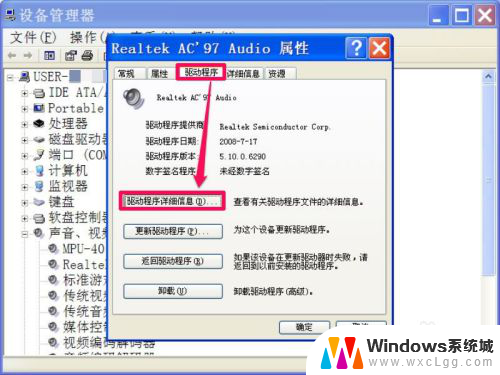
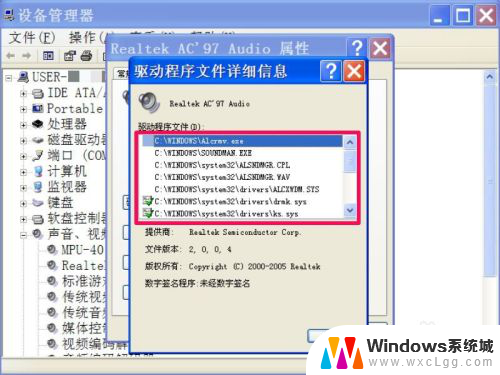
以上就是卸载驱动程序的全部内容,如果你遇到相同的情况,可以参照我的方法来处理,希望对你有所帮助。
卸载驱动程序会怎么样 如何手动更新驱动程序相关教程
-
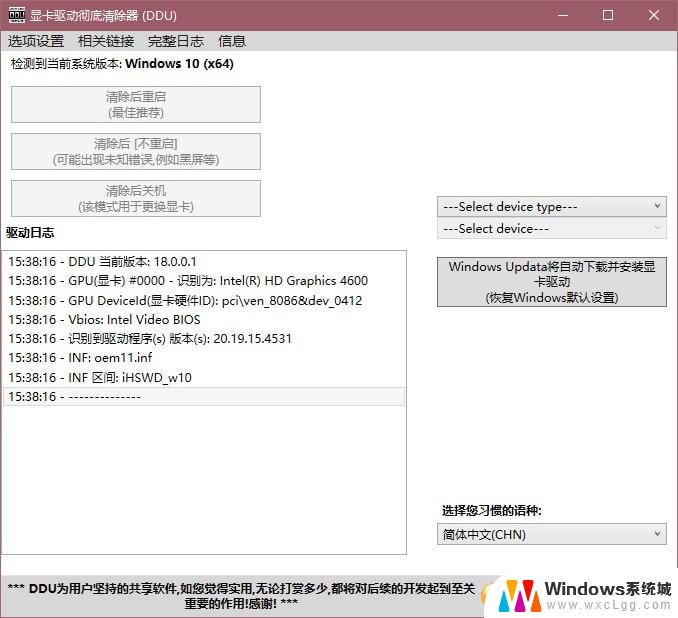 设备驱动程序包可以清理吗 设备驱动程序包删除教程
设备驱动程序包可以清理吗 设备驱动程序包删除教程2024-01-16
-
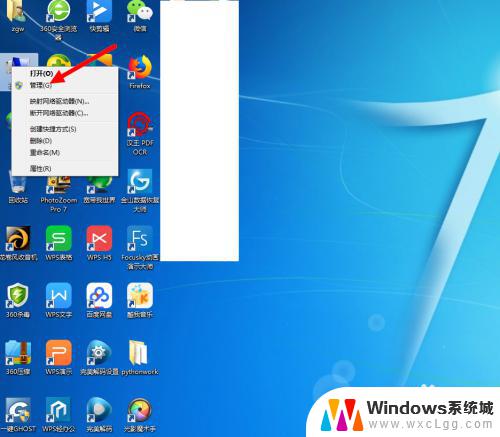 电脑驱动在哪看 如何查找电脑中的驱动程序
电脑驱动在哪看 如何查找电脑中的驱动程序2023-10-03
-
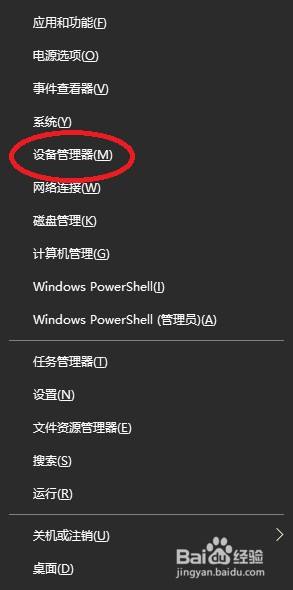 英伟达更新驱动 如何手动更新NVIDIA显卡驱动
英伟达更新驱动 如何手动更新NVIDIA显卡驱动2024-04-09
-
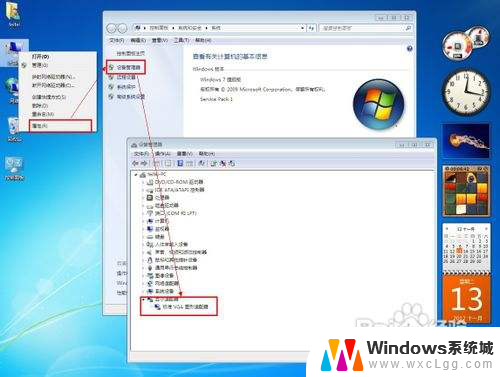 显卡怎么删除驱动 显卡驱动卸载教程
显卡怎么删除驱动 显卡驱动卸载教程2024-01-25
-
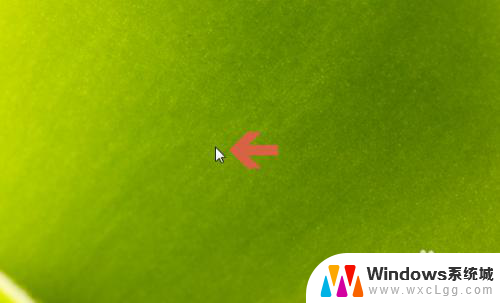 显卡驱动版本 nvidia nvidia显卡驱动程序版本号在哪里查看
显卡驱动版本 nvidia nvidia显卡驱动程序版本号在哪里查看2024-08-21
-
 笔记本wlan适配器的驱动程序出现问题 WLAN适配器驱动程序丢失怎么恢复
笔记本wlan适配器的驱动程序出现问题 WLAN适配器驱动程序丢失怎么恢复2024-08-06
电脑教程推荐
- 1 固态硬盘装进去电脑没有显示怎么办 电脑新增固态硬盘无法显示怎么办
- 2 switch手柄对应键盘键位 手柄按键对应键盘键位图
- 3 微信图片怎么发原图 微信发图片怎样选择原图
- 4 微信拉黑对方怎么拉回来 怎么解除微信拉黑
- 5 笔记本键盘数字打不出 笔记本电脑数字键无法使用的解决方法
- 6 天正打开时怎么切换cad版本 天正CAD默认运行的CAD版本如何更改
- 7 家庭wifi密码忘记了怎么找回来 家里wifi密码忘了怎么办
- 8 怎么关闭edge浏览器的广告 Edge浏览器拦截弹窗和广告的步骤
- 9 windows未激活怎么弄 windows系统未激活怎么解决
- 10 文件夹顺序如何自己设置 电脑文件夹自定义排序方法